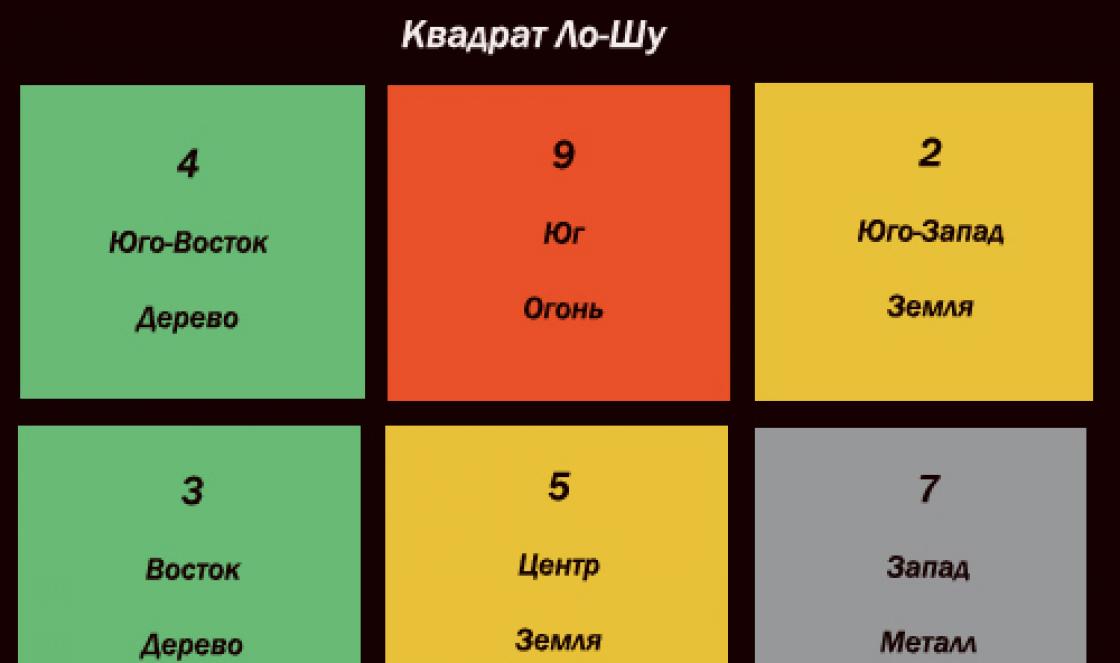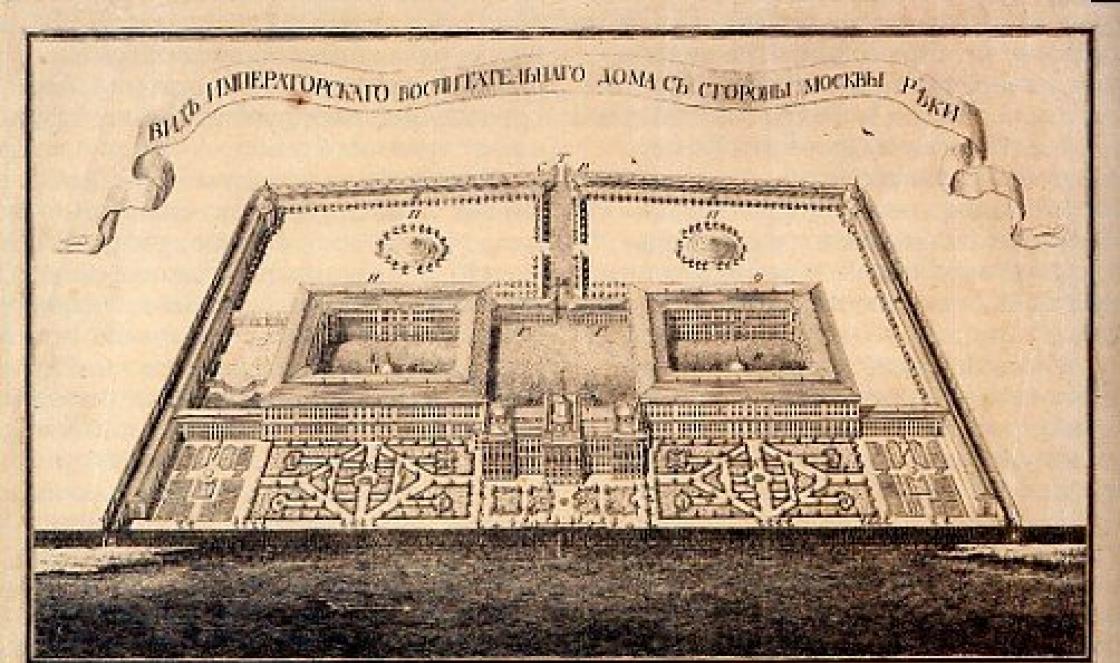Şübhəsiz ki, demək olar ki, hər bir kompüter istifadəçisi, hətta əsasən onun üzərində işləyənlər də, heç olmasa bəzən istirahət forması kimi kompüter oyunları oynayır. Zaman zaman sadəcə istirahət etmək, fikrinizi işdən çıxarmaq və fəaliyyət növünüzü dəyişdirmək istəyirsiniz. Digər istifadəçilər xüsusi olaraq müntəzəm əyləncəni nəzərə alaraq kompüter alırlar. Və hətta ən güclü və inkişaf etmiş kompüter və ya noutbuk heç bir şəkildə oyunun başlamadığı bir vəziyyətdən immunitetə sahib deyil. Müxtəlif səhvlər görünə bilər, qara və ya mavi ekran açılır və ya işə salma qısayolu sadəcə siçan kliklərinə cavab vermir. Çox mümkün simptomlar var. Nə etməli? Bu niyə baş verir? Yaranan çətinlikləri həll etmək üçün ilk növbədə hansı məqamlara diqqət yetirməlisiniz? Bugünkü materialımız bu barədə olacaq.
Sistem tələblərinə uyğunsuzluq
Hər hansı bir oyun üçün tərtibatçı lazımi sistem tələblərini göstərməlidir. Əgər disk əvəzinə rəqəmsal nüsxəyə üstünlük verirsinizsə, onları disk qutusunda və ya oyunun rəsmi saytında tapa bilərsiniz. Onları oxuduqdan sonra kompüterinizin və ya noutbukunuzun hansı parametrlərə sahib olması lazım olduğunu başa düşəcəksiniz ki, oyunu idarə edə biləsiniz. İki növ tələb var:
- Tövsiyə olunur, yəni normal parametrlərdə normal oynaya biləcəyinizlər.
- Ən aşağı oyun parametrlərində oynaya biləcəyiniz minimum.
Kompüteriniz və ya dizüstü kompüteriniz ən azı minimum tövsiyələrə cavab verməlidir, əks halda oyunların başlamadığı bir vəziyyətlə qarşılaşacaqsınız. Təcrübə göstərir ki, əgər kompüterinizdə iki nüvəli prosessor varsa və 4 giqabaytdan azdır RAM, müasir oyunların əksəriyyəti sizin üçün əlçatmaz olacaq. Buna görə də, müntəzəm olaraq əylənməyi gözləyirsinizsə, qabaqcıl video kart, güclü dördnüvəli prosessor və ən azı 8 giqabayt operativ yaddaş quraşdıraraq güc ehtiyatına diqqət yetirin.

Kompüterinizdə olmalıdır: güclü dördnüvəli prosessor və ən azı 8 giqabayt RAM
UNUTMAYIN! Zəif aparatınız varsa, heç bir proqram və ya sürücü onun işini yaxşılaşdırmayacaq! Ya pulla, ya da məhdud performansla ödəməyə hazır olun!
Köhnəlmiş sürücülər
Sürücülər bütün quraşdırılmış avadanlıqların işini idarə edən xüsusi sistem proqramlarıdır. Kompüterin düzgün işləməsi üçün onların hamısının mütəmadi olaraq yenilənməsi məsləhətdir. Prinsipcə, sistem bu edilməsə də işləyəcək və olduqca normaldır, lakin demək olar ki, bütün müasir oyunların xüsusiyyəti ən son sürücü versiyalarına həssaslıqdır. Onların tərtibatçıları müntəzəm olaraq müxtəlif yeniliklərin həyata keçirilə biləcəyi yeniləmələri buraxırlar. Oyun tərtibatçıları da öz növbəsində ən son sürücü yeniləmələri ilə oyunları buraxa bilərlər. Əgər onlar köhnəlmişsə və ya təsadüfən ümumiyyətlə itkinsə, oyunlar başlamayacaq.
Video kart üçün sürücü yeniləmələrinin olması ən vacibdir, baxmayaraq ki, bəzi hallarda digər komponentlər, məsələn, səs kartı (xüsusi səs effektlərindən istifadə edərkən) və ya çipset (prosessor sürətləndirilməsi texnologiyalarından istifadə edərkən) üçün lazım ola bilər. Hansı proqram versiyalarını quraşdırdığınızı necə yoxlaya və lazım gələrsə onları yeniləyə bilərsiniz? Başlamaq üçün Cihaz Menecerinə gedin, sizə lazım olan avadanlığı seçin, məsələn, video kart, çipset, dinamiklər, iki dəfə klikləyin və sonra detalları olan bir pəncərə açılacaq. "Ümumi" sekmesinde cihaz modelini görəcəksiniz. Həmçinin "Sürücü" sekmesine baxın, burada "İnkişaf tarixi" və "Sürücü versiyası" sətirlərinə diqqət yetirməlisiniz. Bu məlumatı yadda saxlayın və ya yazın. Sürücü quraşdırılmayıbsa, avadanlığın rəqəmsal identifikatorunu tapmaq üçün "Məlumat" sekmesine keçin. Bunu görmək üçün pop-up xəttinə klikləyin və "Dəyər" seçin. Kopyalamalı olduğunuz hərf-rəqəm kodu görünəcək.
İndi birbaşa sürücülərin yenilənməsinə keçək. Bunu hansı üsullarla etmək olar?
- İstehsalçının rəsmi saytından yükləyin. Noutbuk və ya kompüterinizin, video kartınızın modelini bilirsinizsə, veb saytına daxil olun, sürücülərlə səhifəni açın, model və ya cihaz seriyasını, həmçinin versiyasını seçin. əməliyyat sistemi. Lazımi faylları yükləyin və adi proqramlar kimi quraşdırın.
- Yalnız ID məlumdursa, http://devid.info saytını açın, kopyalanan ID-ni axtarış çubuğuna yapışdırın, faylın istədiyiniz versiyasını seçin və endirdikdən sonra onu adi şəkildə quraşdırın.
- Sürücüləri axtarmaq və yeniləmək üçün xüsusi yardım proqramlarını quraşdırın. Onların iş prinsipi sistemi skan etmək və lazımi sürücü versiyalarını yükləməkdir. İnternetdə onların çoxunu tapa bilərsiniz. Bununla belə, onlardan ehtiyatla istifadə etməlisiniz. Niyə? Nəzərə almaq lazımdır ki, bu cür yardım proqramları çox vaxt çoxlu reklam ehtiva edir və bir dəstə müxtəlif üçüncü tərəf proqram təminatı quraşdırır.

- Avtomatik quraşdırma ilə sürücü paketindən yararlanın. Kompüterin hər hansı komponenti və Windows əməliyyat sisteminin istənilən versiyası üçün demək olar ki, bütün mümkün sürücüləri ehtiva edən təxminən 10-12 gigabayt ağırlığında bir fayl yükləməlisiniz. Fikrimizcə, ən yaxşı belə paket SamDrivers-dir. Onun üstünlükləri arasında kompüterin istənilən komponenti üçün proqram təminatının ən son versiyaları, həmçinin sisteminizi skan edəcək və yeniləməni mümkün qədər ağrısız edəcək dörd avtomatik quraşdırıcıdan birini istifadə etmək imkanı var. Bundan əlavə, səhv quraşdırma zamanı Windows 10-u səhvsiz işləməyə bərpa edə bilmək üçün avtomatik olaraq bərpa nöqtələri yaratmaq imkanı verir. Yeri gəlmişkən, Snappy Driver Installer istifadə etməyi məsləhət görürük, çünki o, ən az səhvlərə malikdir və ən düzgün işləyir. Onu istifadə etmək üçün arxivi ISO formatında yükləmək lazımdır. Bu disk şəkli formatıdır. Sürücüləri quraşdırmağa başlamaq üçün virtual diski sistemə quraşdırın. Windows 10 və ya 8 istifadə edirsinizsə, bu standart Explorer vasitəsilə edilə bilər. Windows-un versiyası köhnədirsə, virtual disklərlə işləmək üçün proqramdan istifadə edin və ya WinRAR-dan istifadə edərək adi arxiv kimi onu açın. Bundan sonra, avtomatik quraşdırıcı exe faylını işə salın, sistemi skan edənə qədər gözləyin, yeniləməli olduğunuz sürücüləri qeyd edin və quraşdırılana qədər bir neçə dəqiqə gözləyin.
Tələb olunan proqram komponentlərinin olmaması
Adətən, oyunla yanaşı, onun normal işə salınması üçün lazım olan üçüncü tərəf proqram komponentləri quraşdırılır. Əgər onlar yoxdursa və ya onların versiyası oyunun tərtib olunduğu versiyaya uyğun gəlmirsə, o, başlamaya və ya müxtəlif səhvləri göstərə bilməz. Oyunun normal işləməsi üçün hansı proqram komponentləri lazımdır?
DirectX

Ən vacib proqram komponentlərindən biri, video kartın sürücülərinə bənzəyir. Windows əməliyyat sistemi üçün müxtəlif proqramlar hazırlamaq üçün istifadə olunur. Ən çox oyunlarda istifadə olunur. Tərtibatçılar oyunu DirectX-in xüsusi versiyası ilə istifadə etmək üçün hazırlayırlar, ona görə də onun tam işləməsi üçün o, kompüterinizdə quraşdırılmalıdır. Əksər hallarda DirectX oyunun quraşdırma paketinə daxildir, lakin bəzi hallarda hələ də onu əl ilə quraşdırmalı olacaqsınız. Niyə? Paket müxtəlif səbəblərə görə quraşdırılmaya bilər, məsələn, tərtibatçı onu quraşdırma faylına daxil etməyi unutmuşdur.
Xoşbəxtlikdən, bütün mövcud versiyaları kompüterinizdə saxlamağa ehtiyac yoxdur, çünki əvvəlkilərdən olan fayllar yeniləri ilə birlikdədir. Bu o deməkdir ki, DirectX-in ən son versiyasını rəsmi veb saytından yükləmək və quraşdırmaq kifayətdir. Bu linki izləyin https://www.microsoft.com/ru-ru/Download/confirmation.aspx?id=35 və bir neçə saniyədən sonra fayl avtomatik yüklənməyə başlayacaq və o, dərhal Windows versiyanıza uyğun olacaq. Yüklənmiş exe faylını işə salın və quraşdırıcının təlimatlarına əməl edin.

Oyun tərtibatçıları tərəfindən istifadə edilən eyni dərəcədə vacib proqram komponenti. Müxtəlif proqramlaşdırma dillərində yazılmış proqramların uyğunluğuna cavabdehdir. Komponent yoxdursa, oyunu işə salmaqda problemlər ola bilər. Doğrudur, o, standart olaraq Windows sisteminə daxil edilir və versiya nə qədər yenidirsə, Net Framework versiyası da bir o qədər yenidir. Bununla belə, bəzi hallarda yardım proqramı əl ilə quraşdırmalı və ya yeniləməlisiniz. Bunu etmək üçün rəsmi veb saytına daxil olun, faylı exe uzantısı ilə endirin və sonra onu adi proqram kimi quraşdırın.

Windows üçün proqram təminatı hazırlamaq üçün istifadə edilən kifayət qədər populyar proqram mühiti. Çox vaxt oyuncaqla birlikdə avtomatik olaraq quraşdırılır, lakin bəzi hallarda bunu əl ilə etməli olacaqsınız. Bunu etmək üçün rəsmi veb saytına daxil olun, quraşdırma faylını yükləyin, əvvəlcə dili seçin və sonra onu həmişəki kimi quraşdırın.
Windows versiyası çox köhnə və ya çox yeni
Oyunun başlamamasının mümkün səbəblərindən biri Windows versiyasının çox köhnə və ya çox yeni olmasıdır. Oyun bu yaxınlarda buraxılıbsa, o, Windows-un Vista, XP və ya daha köhnə versiyaları ilə uyğun olmaya bilər. Və əksinə, əgər oyun köhnədirsə, maksimum XP zamanı buraxılıbsa, o zaman yeni 8 və ya 10-da işləmək mümkün deyil. Bu vəziyyətdən necə çıxmaq olar? Bunun üçün nə etməlisən?
Windows-un demək olar ki, bütün versiyaları proqramları uyğunluq rejimində işlətmək üçün əla qabiliyyətə malikdir. Məsələn, sizdə müasir Windows 10 quraşdırılıb, lakin siz keçmiş illəri xatırlamaq və 15 il əvvəlki oyunu oynamaq istəyirsiniz. Böyük ehtimalla o, elə başlamayacaq.
- Oyunu quraşdırdıqdan sonra masaüstünüzdə başlatma qısa yolunu göstərin.
- Bunun üzərinə sağ vurun, Xüsusiyyətlər - Uyğunluq seçin.
- "Uyğunluq rejimində proqramı işə salın" xəttini tapın və açılan siyahıdan istədiyiniz Windows versiyasını seçin.

- OK düyməsini basın və oyunu yenidən başlatmağa çalışın.
Yanlış quraşdırılmış oyun
Əgər onu səhv quraşdırmısınızsa, oyunun düzgün başlaması ehtimalı azdır. Nə demək istəyirsən? Quraşdırma ardıcıllığının pozulmuş olması və ya bütün lazımi faylların və yeniləmə yamalarının quraşdırılmaması mümkündür. Bu problem xüsusilə tez-tez sındırılmış versiyadan istifadə edərkən baş verir, tam funksionallıq üçün quraşdırma təlimatlarında göstərildiyi kimi hər şeyi etmək çox vacibdir.
Həm də yadda saxlamalısınız ki, oyunu quraşdırdığınız qovluqda heç bir halda rus hərfləri olmamalıdır. Bəzi hallarda heç bir problem olmayacaq, lakin əksər hallarda siz oynaya bilməyəcəksiniz. Oyunun düzgün işləməsi üçün onu harada quraşdırmalıyam? Adətən standart yol C:\Program Files\oyun qovluğuna bənzəyir. Bəziləri C diskində yer saxlamaq üçün oyunu D sürücüsünə köçürür və qovluğu səhvən rus hərfləri ilə adlandırırlar. Buna görə oyunlar başlamayacaq. Quraşdırma yolunun yalnız ingilis hərflərindən ibarət olduğundan əmin olun. Ən yaxşı variant quraşdırıcının təklif etdiyi kimi quraşdırma yolunu tərk edəcək.
Səhv Windows quruluşu
Nəzərə alsaq ki, bir çox istifadəçi lisenziyanın yüksək qiyməti səbəbindən Windows 10-un lisenziyalı versiyasını sadəcə istifadə etmir, səhv əməliyyat problemi ən azı əməliyyat sisteminin montaj əyrisi səbəbindən yaranır. Əgər pirat konstruksiyalardan istifadə edirsinizsə, istifadə etmək istədiyiniz versiyanın digər istifadəçilərdən müsbət rəy verdiyinə və qüsursuz işlədiyinə əmin olun.
Virus infeksiyası

Virus infeksiyası
Çox vaxt, yoxlanılmamış saytlardan və yığıncaqlardan istifadə edərkən, müxtəlif virus reklam faylları sisteminizə nüfuz edə bilər. Onlar oyun fayllarına zərər verə və bütövlükdə Windows 10 əməliyyat sisteminin sabit işini poza bilər. Buna görə də, kompüterinizdə və ya laptopunuzda hər hansı virusa yoluxmadığınızı müəyyən etmək üçün vaxtaşırı yoxlayın. Bunu etmək üçün sistemdə zərərli proqramları skan etmək və aşkar edilərsə, onu silmək üçün daxili antivirus və ya hər hansı pulsuz antivirus skanerindən istifadə edin.
Sistemin çirklənməsi və kompüterin həddindən artıq istiləşməsi
Bu, həm də daha mənasız ola bilər: RAM doludur, fayl sistemi tıxanır və ya komponentlərini çirkləndirən toz səbəbindən kompüter çox qızır. Əgər kompüteriniz eyni vaxtda bir neçə resurs tələb edən proqramı işə salmaq üçün kifayət qədər güclü deyilsə, oyunu işə salmazdan əvvəl bütün digər proqram pəncərələrinin bağlandığından əmin olun. Həmçinin fayl sistemini müxtəlif proqramların işləməsi nəticəsində yaranan yığılmış zibildən mütəmadi olaraq təmizləyin. Proqram tullantılarının ən böyük generatorları brauzerlər və ani mesajlaşma proqramlarıdır. Rahatlıq üçün CCleaner kimi avtomatik təmizləmə proqramlarından birini istifadə edin.

Təhlükəsizlik parametrləri çox sərtdir
Windows əməliyyat sistemində çox ciddi təhlükəsizlik parametrlərinin səbəb olduğu problemlə qarşılaşmaq olduqca nadirdir. Aşağıdakı parametrlər edilə bilər:
- Başlat - İdarəetmə Paneli - İstifadəçi Hesabları - İstifadəçi Hesabına Nəzarət (UAC) parametrlərini dəyişdirin.
- Kaydırıcıyı ən aşağıya aparın və kompüterinizi yenidən başladın.
Nəticə
Oyunun başlamamasının çox sayda mümkün səbəbləri olmasına baxmayaraq, onları həll etmək heç də çətin deyil. Oyunun niyə kompüterinizdə işləmədiyini şərhlərdə bizə bildirin.
Windows 7-də. Bundan əlavə, bu problemin həlli variantlarını araşdıraq. Bir qayda olaraq, vəziyyəti bir neçə dəqiqə ərzində düzəldə bilərsiniz. Və ya saatlar. Əsas odur ki, istifadəçilər çox vaxt belə OS davranışının səbəblərini özləri başa düşə və aradan qaldıra bilirlər.
Uyğunluq yoxdur
Windows 7-də bunun səbəbini anlamağa başlayaq. Gəlin, bəlkə də, ən ümumi problemdən başlayaq. Bu, "yeddi" nin bütün sahiblərinə aiddir. Çox vaxt istifadəçilər sözdə oyun uyğunluğu olmadıqda oyunu işə salmaqda problem yaşayırlar.
İş ondadır ki, köhnə tətbiqlər müasir və güclü maşınlar üçün bir qədər fərdiləşdirilməlidir. Beləliklə, oyunlar başlamazsa, səhv odur ki, biz çox köhnə oyuncaqlar oynamağa çalışırıq. Bu o demək deyil ki, bundan sonra bizə onlara daxil olmaq qadağandır. Vəziyyət asanlıqla dəyişdirilə bilər.
Bunu etmək üçün oyuncağın qısa yolunu sağ klikləyin və sonra "Xüsusiyyətlər" i seçin. İndi "Uyğunluq" bölməsinə keçin və sonra tələb olunan rejimi təyin edin. Bir qayda olaraq, parametrlər Windows 98 ilə uyğunluğa qoyulur. Əməliyyatı təsdiqləyin və nə baş verdiyinə baxın. Problem aradan qalxıb? Sonra təhlükəsiz oynaya bilərsiniz. yox? Baxaq mümkün səbəblər belə "şıltaqlıqlar".
Köhnə "Birbaşa"
Oyunların Windows 7-də işləməməsinin başqa bir səbəbi DirectX adlanan köhnə versiyasıdır. Bu, qrafika və bütövlükdə əməliyyat sistemi ilə işləməyə kömək edən bir sıra kitabxanaları ehtiva edən xüsusi bir proqramdır.
Böyük quraşdırma problemlərinə və tətbiq uğursuzluqlarına səbəb ola bilən Direct-in köhnə versiyalarıdır. Xoşbəxtlikdən, vəziyyət çox asanlıqla və sadə şəkildə düzəldilə bilər. Xüsusilə istifadəçi özü üçün yeni oyuncaq quraşdırmaq qərarına gəldikdə.

Söhbət banal DirectX yeniləməsindən gedir. Siz ən son versiyanı yüklədikdən və quraşdırdıqdan sonra Windows 7-də niyə oyunların işləmədiyinə təəccüblənməyəcəksiniz. Bundan əlavə, yeni oyunu işə saldığınız zaman quraşdırıcı Direct ilə sizə xəbər verəcəkdir. Bu məzmunla uzun müddət işləməmisinizsə, imtina etməməlisiniz - bu, tətbiqlə bağlı problemlərin riskini minimuma endirəcəkdir. Beləliklə, bütün addımlardan sonra kompüteri yenidən başlatmaq qalır. Bu olmadan, sistemin tətbiqlərlə normal işləməsi üçün heç bir zəmanət yoxdur. Oyunlarınız hələ də açılmır? Nə etməli? Gəlin bu çətin məsələni anlamağa çalışaq.
Pirat
Əməliyyat sistemində müxtəlif nasazlıqların və problemlərin görünməsinin başqa bir məşhur səbəbi - sözdə "pirat" ın olması. Yəni, Windows-u özünüz üçün almadınız, onu yüklədiniz və "sındırdınız".
Bu vəziyyətdə, oyunların başlamamasına təəccüblənməməlisiniz. Nə etməli? Cavab sadədir - lisenziyalı birinə dəyişdirin. Bir qayda olaraq, bu, adətən vəziyyəti düzəldir.
Ancaq bütün istifadəçilər bu hərəkəti bəyənmir. Lisenziya almaq istəmirsinizsə, sadəcə olaraq Windows-un başqa bir versiyasını yükləyə və sonra sistemi yenidən quraşdıra bilərsiniz. Və tamamilə. Bütün vacib məlumatları yazın və sonra işə başlayın. Bir neçə saatlıq iş - və siz oynamağa cəhd edə bilərsiniz.
Vəziyyət nə qədər yaxşı olsa da, hər şey o qədər də sadə olmur. Bəzən hətta lisenziyalı əməliyyat sistemlərində də nasazlıqlar yaranır. Bütün bunlarla, istifadəçilər lazımi plaginlərin və tətbiqlərin ən son versiyalarına sahibdirlər. Başqa nə ola bilər? Gəlin bunu anlamağa çalışaq.

Oyunla bağlı problem
Yaxşı, bir çox istifadəçi oyuncaq almağı həqiqətən sevmir. Bunun əvəzinə onları yükləməyə, yamaq etməyə, sındırmağa və s. Oyunların işə düşməməsinin başqa bir səbəbi budur.
Təəssüf ki, burada vəziyyəti tez həll etmək mümkün olmayacaq. Siz ya mağazada lisenziyalı bir oyun almalı, ya da mümkün “səhvlər” və vəziyyəti düzəltmək variantlarının yazılacağı oyun üçün ixtisaslaşdırılmış foruma baxmalı olacaqsınız. Əlbəttə ki, oyuncağı başqa saytdan yükləyə bilərsiniz, lakin çox güman ki, bunun heç bir təsiri olmayacaq.
Kompüterinizdə sındırılmış oyunları oynamaqdan çəkinin. Lisenziyalı versiyalarda praktiki olaraq heç bir problem yoxdur. Son çarə olaraq, hər şey Direct-i yeniləmək və sonra kompüteri yenidən başlatmaqla məhdudlaşır. Ancaq tətbiqlərin işinə mane olan daha bir maraqlı "kiçik şey" var.
Aparatla bağlı problem
Məsələn, "Tanks" oyununun və ya hər hansı digər onlayn oyunun başlamadığını görsəniz, kompüterinizin minimum tələblərə cavab verib-vermədiyini yoxlamağın mənası var. Ən azı bəzi komponentlərin parametrlərə cavab vermədiyi hallarda, uğursuzluq ehtimalı göz qabağındadır.

Vəziyyət nisbətən sadə şəkildə düzəldilə bilər - uyğun olmayan aparatı əvəz etməklə. Sonra sürücüləri quraşdırdıqdan sonra hər şey gözlənildiyi kimi işləyəcək. Gördüyünüz kimi, səhvlərin və uğursuzluqların ən çox yayılmış səbəblərini nəzərdən keçirdik.
Sadalanan seçimlərə əlavə olaraq, nasazlıqlara viruslar səbəb ola bilər. Bu halda, sistemi skan etməli, dezinfeksiya etməli, sonra qeyd dəftərini təmizləməli və "maşını" yenidən başladın. Antivirus işlədikdən sonra oyunlar yenidən başlayacaq.
Hər kəsə xeyirli olsun!
Elə olur ki, oyun quraşdırırsan, qısa yola klik edirsən və... heç nə olmur. 20-30 saniyədən sonra olsa yaxşıdır. Səhv görünəcək və nə baş verdiyini təxminən başa düşə bilərsiniz. Bəs heç bir səhv yoxdursa və ekranda heç bir şey görünmürsə?
Və alçaqlıq qanununa görə, bu, adətən gözlədiyim və çoxdan quraşdırmaq istədiyim ən sevimli oyunlarda olur.
Bu qeyddə, əslində, bu suala cavab verməyə və əsas səbəbləri təhlil etməyə çalışacağam. Onları ardıcıl olaraq keçməklə, çox güman ki, bu problemi həll edəcəksiniz.
İndi mövzuya yaxın...
Başlamaq üçün bir neçə ümumi tövsiyə vermək istərdim ki, hər şeydən əvvəl yoxlamaq yaxşı fikirdir:

Sistemdə quraşdırılmış video drayverləri yoxdur
Bəlkə də ən ümumi səbəblərdən biridir. Əksər istifadəçilər Windows-u quraşdırdıqdan sonra nadir hallarda video sürücüsünü yeniləyir (və hətta daha az vaxt onun parametrlərinə daxil olur).
Video drayverinin sistemdə quraşdırılıb-qurulmadığını yoxlamaq üçün sadəcə olaraq bu ünvana keçin cihaz meneceri (onu açmaq üçün Win+R düymələrini basın və Run pəncərəsində devmgmt.msc əmrindən istifadə edin) və nişanı açın "Video adapter" .
Sürücü quraşdırılıbsa- adapterinizin adını görəcəksiniz (məsələn, IntelHD 5500, GeForce 920 M, aşağıdakı ekran görüntüsündə olduğu kimi).
Sürücü yoxdursa- cihazlar “Standart VGA adapter” kimi adlandırıla bilər və ya onların yanında sarı işıq yanır nida işarəsi ).

Tepsiyə də diqqət yetirin (qeyd: saatın yanındakı nişanlar) və : video drayverin normal “tam” versiyası quraşdırılıbsa, onun parametrlərinə keçidiniz olmalıdır. (aşağıdakı ekran görüntüsünə baxın. IntelHD əvəzinə, əlbəttə ki, nVidia və ya AMD ola bilər) .

Kömək edin!
Windows-da komponentlər və bəzi kitabxanalar yoxdur
Bunlardan başqa hər oyun. aparat tələbləri ilə yanaşı, onu işə salmaq üçün zəruri olan sistem və komponentlərə də tələblər var. Tipik olaraq, bu məlumatı oyunun rəsmi saytında və ya faylda tapmaq olar məni oxu(oyun quraşdırma faylları arasında). Tələb olunan komponent sistemdə deyilsə, oyun başlanğıcda ya xəta verə bilər, ya da heç başlamaz...
Ən müasir oyunlar üçün lazım olan ən ümumi komponentlər bunlardır:
- DirectX, kompüter oyunlarının kompüterinizin/laptopunuzun video və audio aparatları ilə qarşılıqlı əlaqədə olmasına imkan verən kritik komponentlər dəstidir. DirectX-in tələb olunan versiyası yoxdursa, sadəcə olaraq lazımi DLL-lərə sahib olmayacaqsınız və oyun necə davranacağını "bilməyəcək" (əlbəttə ki, onu işlədə bilməyəcəksiniz). DirectX-i necə yeniləmək olar -
- Visual C++ - bir çox oyunların hazırlanması üçün istifadə olunur. Sisteminizdə bu mühitin komponentləri yoxdursa və ya onların bütövlüyü pozulubsa, oyun işləməyəcək. Visual C++-nı necə quraşdırmaq və yeniləmək haqqında -
- Çərçivə - xüsusi vəzifəsi müxtəlif proqramlaşdırma dillərində yazılmış müxtəlif proqram təminatının birləşdirilməsi və işini təşkil etmək olan paket. Öz “mahiyyətinə” görə kodeklərə bənzəyir (lazımi kodek yoxdursa, videoya baxa bilməyəcəksiniz. Çərçivə ilə hekayə eynidir...). Lazım olan Framework versiyasını necə quraşdırmaq olar -
Burada onu da əlavə edəcəyəm ki, yuxarıda sadalanan 3 komponent dərdə çarə deyil. Sizin xüsusi oyununuz üçün başqa kitabxanalar tələb oluna bilər, onların hamısını bir məqalədə nəzərdən keçirmək çətin ki.
Bununla əlaqədar olaraq, sürücülərin avtomatik yenilənməsi üçün yardım proqramını qeyd etmək istərdim Driver Booster. Sürücülərə əlavə olaraq, oyunlar üçün bütün ən zəruri komponentləri və kitabxanaları tapa və yeniləyə bilər (avtomatik olaraq!). Bu, çox kömək edir və belə problemlərlə vaxta qənaət edir.

Bəzi oyun faylları ilə antivirus münaqişəsi. Virus yoxlaması
Həmçinin, oyunun başlanğıcı tez-tez antivirus tərəfindən bloklanır. Bu, tez-tez yamaqlanmış fayllarla olur (bəzi istifadəçilər, məsələn, oyun qorunmasını aradan qaldırır və antivirus digər faylları dəyişdirən proseslərə çox "mənfi" münasibət göstərir) ...
Bundan əlavə, oyunun həqiqətən virusa yoluxması və antivirusun hər şeyi düzgün etməsi mümkündür. Mən əvvəlcə həm oyunu, həm də sistemi üçüncü tərəf məhsulları ilə yoxlamağı, sonra hər şey qaydasındadırsa, qorumanı söndürüb oyunu yenidən başlatmağa çalışmağı tövsiyə edərdim.
Kömək edin!-

Kompüterinizi viruslar və zərərli proqramlar üçün necə yoxlamaq olar Həmçinin, bir çox müasir antiviruslar (Avast daxil olmaqla) var oyun rejimləri : onu yandırsanız və oyunu istisnaya əlavə etsəniz, o, antivirusdan bir qədər "azadlıq" alacaq..

(əlavə olaraq, buna görə oyunda PC performansını artıra bilərsiniz, çünki bu zaman antivirus CPU-nu yükləməyəcəkdir)
Oyun çox köhnədir (daha yeni əməliyyat sistemləri onu dəstəkləmir) Yeni Windows əməliyyat sistemləri həmişə köhnə oyunları dəstəkləmir (və bəlkə də bu, oyunların işləməməsinin çox ümumi səbəbidir). Oyunun "EXE" icra edilə bilən faylının xüsusiyyətlərini açsanız, nişanı tapa bilərsiniz "Uyğunluq" . Orada köhnə Windows əməliyyat sistemlərindən biri ilə uyğunluq rejimini təyin edə bilərsiniz (aşağıdakı ekran görüntüsünə baxın). Düzdür, həmişə kömək etmir

(lakin, məsələn, Worms WP kimi bir oyunu sınamağa dəyər - bu cür "şamanizm" sayəsində Windows 10-da işləyir) ...
- Ümumiyyətlə, mənim fikrimcə, bu vəziyyətdə ən təsirli həllər:
- köhnə oyuncaqlar üçün işlənmiş noutbuk alın: çox yer tutmayacaq və problemi həll edəcək (indiki bu cür cihazları eyni Avito-da sadəcə qəpiklərə almaq olar);
- Xüsusilə oyun üçün kompüterinizə ikinci, köhnə ƏS quraşdırın. 2 ƏS-ni necə quraşdırmaq barədə bu qeydə baxın: istifadə edin virtual maşın
, hər hansı bir Windows OS quraşdıra bilərsiniz və artıq istədiyiniz oyunu yükləyib quraşdıra bilərsiniz. Bu əməliyyatın ardıcıl icrasına burada baxın:
Məsələn, Game Fire kimi bir yardım proqramı: bəzi "lazımsız" prosesləri söndürə bilər (oyun rejimində lazımsız) , oyunun normal işləməsinə mane ola bilər. Bundan əlavə, o, avtomatik olaraq oyun fayllarını defraqmentasiya edir, oyunları başlamazdan əvvəl bəzi OS parametrlərini təyin edir və s. Ümumiyyətlə, cəhd etməyin mənası var.

Game Fire - əsas pəncərə (oyunları sürətləndirmək üçün köməkçi proqramlardan biri)
Əlavələr qəbul olunur...
Hər vaxtınız xeyir!
Çox sayda istifadəçi kompüter oyunları oynamağı sevir, lakin təəssüf ki, bəziləri sevimli əyləncələrinin PC-də işləmək istəmədiyi vəziyyətlə üzləşirlər. Bu fenomenə nəyin səbəb ola biləcəyini və bu problemin necə həll olunduğunu öyrənək.
Oyunların kompüterinizdə başlamamasının bir çox səbəbi var. Lakin onların hamısını iki əsas qrupa bölmək olar: fərdi oyunları işə sala bilməmək və tamamilə bütün oyun proqramlarını işə salmaqdan imtina. Sonuncu halda, çox vaxt heç bir proqram ümumiyyətlə aktivləşdirilmir. Tədqiq olunan problemin fərdi səbəblərini nəzərdən keçirək və onların aradan qaldırılması üçün alqoritmlər tapmağa çalışaq.
Səbəb 1: Zəif aparat komponenti
Bütün oyunları deyil, yalnız resurs tələb edən tətbiqləri işə salmaqda probleminiz varsa, problemin səbəbinin hardware gücünün olmaması ehtimalı yüksəkdir. Zəif əlaqə prosessor, video kart, RAM və ya digər vacib PC komponenti ola bilər. Tipik olaraq, oyun proqramının düzgün işləməsi üçün minimum sistem tələbləri, əgər oyunu fiziki mediada satın almısınızsa və ya onları İnternetdə tapmaq olarsa, disk qutusunda qeyd olunur.
İndi kompüterinizin əsas xüsusiyyətlərini necə görə biləcəyinizi öyrənəcəyik.
- klikləyin "Başla" və açılan menyuda sağ klikləyin ( RMB) adı ilə "Kompüter". Görünən siyahıdan seçin "Xüsusiyyətlər".
- Sistemin əsas xüsusiyyətləri ilə bir pəncərə açılacaqdır. Burada PC-nin operativ yaddaşının ölçüsünü, prosessorun tezliyini və modelini, OS bit dərinliyini, həmçinin performans indeksi kimi maraqlı bir göstəricini öyrənə bilərsiniz. Bu, sistemin ən zəif halqasına görə qiymətləndirilən əsas elementlərinin hərtərəfli qiymətləndirilməsidir. Əvvəlcə bu göstəricinin kompüterin xüsusi oyunlar və proqramlarla uyğunluğunu qiymətləndirmək üçün xüsusi olaraq təqdim edilməsi planlaşdırılırdı. Amma təəssüf ki, bu yenilik proqram istehsalçıları arasında kütləvi dəstək tapmadı. Lakin onların bəziləri hələ də bu göstəricini göstərir. Əgər kompüteriniz oyunda göstəriləndən aşağıdırsa, o zaman çox güman ki, sizin üçün işə düşməyəcək və ya problemlərlə işləyəcək.
- Sistemdəki ən zəif keçidi tapmaq üçün adı klikləmək lazımdır Windows Təcrübə İndeksi.
- Aşağıdakı OS komponentlərinin qiymətləndirildiyi bir pəncərə açılacaq:
- RAM;
- prosessor;
- Qrafika;
- Oyunlar üçün qrafika;
- Vinçester.
Ən aşağı bal toplayan komponent ən zəif həlqə olacaq, bunun əsasında ümumi indeks müəyyən edilir. İndi daha çox oyun proqramının işləməsi üçün nəyin təkmilləşdirilməsi lazım olduğunu biləcəksiniz.

Windows sisteminin xüsusiyyətləri pəncərəsində təqdim olunan məlumat sizin üçün kifayət deyilsə və desək, video kartın gücünü bilmək istəyirsinizsə, bu halda sistemin monitorinqi üçün üçüncü tərəf proqramlarından istifadə edə bilərsiniz, məsələn , Everest və ya AIDA64.




Bəzi komponentlər və ya bir neçə element oyunun sistem tələblərinə cavab vermirsə nə etməli? Bu sualın cavabı sadədir, lakin onu həll etmək üçün maliyyə xərcləri tələb olunacaq: performansına görə oyun proqramını işə salmaq üçün uyğun olmayan cihazların daha güclü analoqlarını almaq və quraşdırmaq lazımdır.
Səbəb 2: EXE fayl assosiasiyasının pozulması
Oyunların başlamamasının səbəblərindən biri EXE fayl assosiasiyasının pozulması ola bilər. Bu halda sistem sadəcə obyektlərlə nə edəcəyini başa düşmür. müəyyən uzantıya malikdir. Problemin səbəbinin məhz adı çəkilən amil olduğunu göstərən əsas əlamət odur ki, nəinki fərdi oyun proqramları işə salınmır, həm də EXE uzantısı olan bütün obyektlər aktivləşdirilmir. Xoşbəxtlikdən, bu problemi həll etməyin bir yolu var.
- getmək lazımdır "Reyestr redaktoru". Bunu etmək üçün pəncərəyə zəng edin "Qaç", müraciət edir Win + R. Açılan sahəyə daxil edin:
Daxil etdikdən sonra basın "OK".
- adlı alət "Windows Qeyd Redaktoru". adlı bölməyə keçin "HKEY_CLASSES_ROOT".
- Açılan qovluqların siyahısında adı olan qovluğu tapın ".exe". Pəncərənin sağ tərəfində parametr adının üzərinə klikləyin "Defolt".
- Dəyəri redaktə etmək üçün bir pəncərə açılacaq. Onun yeganə sahəsinə, əgər orada başqa məlumatlar varsa və ya ümumiyyətlə doldurulmayıbsa, aşağıdakı ifadəni daxil etməlisiniz:
Bundan sonra klikləyin "OK".
- Sonra bölmə naviqasiyasına qayıdın və çağırılan kataloqa keçin "exefile". Eyni kataloqda yerləşir "HKEY_CLASSES_ROOT". Pəncərənin sağ tərəfinə yenidən keçin və parametrin adını basın "Defolt".
- Bu dəfə, açılan xüsusiyyətlər pəncərəsinə, əgər bu sahəyə daxil edilməyibsə, aşağıdakı ifadəni daxil edin:
Daxil edilmiş məlumatları saxlamaq üçün üzərinə klikləyin "OK".
- Nəhayət, kataloqa keçin "qabıq", qovluğun içərisində yerləşir "exefile". Burada yenidən sağ sahədə parametri axtarın "Defolt" və əvvəlki hallarda etdiyiniz kimi onun xassələrinə keçin.
- Və bu dəfə tarlada "Məna" ifadəni daxil edin:
klikləyin "OK".
- Bundan sonra pəncərəni bağlaya bilərsiniz "Reyestr redaktoru" və kompüterinizi yenidən başladın. Sistemi yenidən işə saldıqdan sonra EXE uzantısı olan faylların standart assosiasiyaları bərpa olunacaq, yəni sevimli oyunları və digər proqramları yenidən işə sala biləcəksiniz.









Səbəb 3: Yetərsiz başlanğıc hüquqları
Bəzi oyunlar başlamaya bilər, çünki onları aktivləşdirmək üçün yüksək hüquqlara, yəni administrator hüquqlarına malik olmaq lazımdır. Ancaq sistemə inzibati altında daxil olsanız belə hesab, onda siz hələ də oyun proqramını işə salmaq üçün əlavə manipulyasiyalar etməlisiniz.

Bundan əlavə, araşdırılan problem bəzən bir oyun quraşdırarkən quraşdırıcını idarəçi kimi işə salmaq lazım olduqda baş verir, lakin istifadəçi onu normal rejimdə aktivləşdirdi. Bu halda, proqram quraşdırıla bilər, lakin sistem qovluqlarına daxil olmaq üçün məhdudiyyətlərə malikdir, bu da icra olunan faylın hətta inzibati hüquqlarla düzgün işləməsinə imkan vermir. Bu halda, siz oyun proqramını tamamilə silməli və sonra quraşdırıcını idarəçi hüquqları ilə işə salaraq quraşdırmalısınız.
Səbəb 4: Uyğunluq problemləri
Bir az qaça bilmirsinizsə köhnə oyun, onda çox güman ki, sadəcə Windows 7 ilə uyğun gəlmir. Bu halda XP ilə uyğunluq rejimində onun aktivləşdirilməsi prosedurunu həyata keçirmək lazımdır.


Səbəb 5: Köhnəlmiş və ya səhv video kart sürücüləri
Oyunu işə salmamağınızın səbəbi köhnəlmiş qrafik adapter sürücüləri ola bilər. Həm də tez-tez olur ki, standart Windows sürücüləri video kart istehsalçısının analoqu əvəzinə kompüterdə quraşdırılır. Bu, böyük miqdarda qrafik resursları tələb edən proqramların aktivləşdirilməsinə də mənfi təsir göstərə bilər. Vəziyyəti düzəltmək üçün mövcud video sürücülərini cari versiyalarla əvəz etməli və ya onları yeniləməlisiniz.
Əlbəttə ki, video kartla birlikdə gələn quraşdırma diskindən sürücüləri kompüterinizə quraşdırmaq daha yaxşıdır. Bu mümkün deyilsə, o zaman istehsalçının rəsmi saytından yenilənmiş sürücüləri yükləyə bilərsiniz. Ancaq fiziki medianız yoxdursa və ya müvafiq veb resursunuzu bilmirsinizsə, bu vəziyyətdən hələ də çıxış yolu var.
- klikləyin "Başla" və gedin "İdarəetmə Paneli".
- Bölməni açın "Sistem və Təhlükəsizlik".
- Parametrlər qrupunda "Sistem" mövqe tapın "Cihaz meneceri" və üzərinə klikləyin.
- Pəncərə açılır "Cihaz meneceri". Bölmə adına klikləyin "Video adapterlər".
- Kompüterə qoşulmuş video kartların siyahısı açılacaq. Onların bir neçəsi ola bilər, amma biri də ola bilər. Hər halda, aktiv cihazın adını, yəni qrafik məlumatın hazırda PC-də göstərildiyi cihazı vurun.
- Video kartın xüsusiyyətləri pəncərəsi açılır. Bölməyə keçin "Kəşfiyyat".
- Açılan pəncərədə, açılan siyahıda "Əmlak" bir seçim seçin "Avadanlıq ID". Video kartın identifikatoru haqqında məlumat açılacaq. Ən uzun dəyəri yazmalısınız və ya kopyalamalısınız.
- İndi brauzerinizi işə salın. DevID DriverPack adlanan video kart ID-si ilə sürücüləri axtarmaq üçün vebsayta daxil olmalısınız. Onun linki aşağıda ayrıca dərsdə verilmişdir.
- Açılan veb resurs səhifəsində əvvəllər kopyalanmış video kartın identifikatorunu sahəyə daxil edin. Blokda "Windows versiyası" nömrəsi olan xananı seçin "7". Bu o deməkdir ki, siz Windows 7 üçün komponentlər axtarırsınız. Bu blokun sağ tərəfində qeyd qutusunu qeyd etməklə ƏS-nin bitliyini göstərin. "x64"(64-bit OS üçün) və ya "x86"(32-bit OS üçün). Sonrakı klikləyin "Sürücüləri tapın".
- Axtarış nəticələri açılacaq. Tarixə görə ən son variantı axtarın. Bir qayda olaraq, siyahıda birinci yerdədir, lakin tələb olunan məlumatlar sütunda göstərilə bilər "Sürücü versiyası". İstədiyiniz obyekti tapdıqdan sonra düyməni basın "YÜKLƏ" onun qarşısında.
- Sürücü kompüterinizə endiriləcək. Yükləmə tamamlandıqdan sonra kompüterinizdə quraşdırmaya başlamaq üçün onun icra olunan faylına klikləməlisiniz.
- Quraşdırma tamamlandıqdan sonra kompüterinizi yenidən başladın. Oyunu işə sala bilməmək problemi səhv və ya köhnəlmiş bir sürücü ilə əlaqədardırsa, o zaman həll ediləcəkdir.











Əl ilə quraşdırma ilə narahat olmaq istəmirsinizsə, bu halda PC-ni skan edən xüsusi proqramların xidmətlərinə müraciət edə, ən son sürücü yeniləmələrini axtarıb quraşdıra bilərsiniz. Bu sinifdə ən populyar proqram DriverPack Solution-dır.
Səbəb 6: Tələb olunan sistem komponentlərinin olmaması
Oyunların başlamamasının səbəblərindən biri müəyyən sistem komponentlərinin olmaması və ya olması ola bilər köhnəlmiş versiya. Fakt budur ki, Microsoft-dan bütün lazımi elementlər quraşdırma montajına daxil edilmir. Buna görə də, artan mürəkkəblik tapşırıqlarını yerinə yetirmək üçün əlavə olaraq yüklənməli və quraşdırılmalıdırlar. Ancaq komponent ilkin montajda olsa belə, onun yeniləmələri mütəmadi olaraq izlənilməlidir. Oyun proqramlarını işə salmaq üçün ən vacib belə elementlər NET Framework, Visual C++, DirectX-dir.

Bəzi oyunlar xüsusilə tələbkardır və hər kompüterdə olmayan müxtəlif “ekzotik” komponentlərlə işləyir. Bu halda, bu oyun tətbiqi üçün quraşdırma tələblərini diqqətlə yenidən oxumalı və bütün lazımi obyektləri quraşdırmalısınız. Buna görə də, burada xüsusi tövsiyələr verilə bilməz, çünki müxtəlif tətbiqlər fərqli elementlər tələb edir.
Səbəb 7: Tələb olunan OS yeniləmələri yoxdur
Bəzi müasir oyunlar sadəcə əməliyyat sistemi uzun müddətdir kompüterdə yenilənmədiyi üçün işə salınmaya bilər. Bu problemi həll etmək üçün avtomatik OS yeniləmələrini aktivləşdirməlisiniz və ya bütün lazımi yeniləmələri əl ilə quraşdırmalısınız.

Səbəb 8: Qovluq yolunda kiril simvolları
Oyun başlamaya bilər, çünki onun icra olunan faylı adında kiril simvolları olan qovluqda yerləşir və ya bu qovluğa gedən yolda kiril hərfləri var. Bəzi proqramlar yalnız fayl yeri kataloqu ünvanında Latın simvollarına icazə verir.

Bu halda sadəcə adının dəyişdirilməsi kömək etməyəcək. Oyunu tamamilə silməli və yolu yalnız Latın simvollarından ibarət qovluğa yenidən quraşdırmalısınız.

Səbəb 9: Viruslar
Bir çox kompüter problemlərinin səbəbini virus infeksiyası kimi qiymətləndirməməlisiniz. Viruslar EXE fayllarının işləməsinə mane ola bilər və ya hətta onların adını dəyişdirə bilər. Əgər kompüterinizin yoluxduğundan şübhələnirsinizsə, onu dərhal antivirus yardım proqramı ilə skan etməlisiniz. Məsələn, ən yaxşı belə proqramlardan biri Dr.Web CureIt-dir.

İdeal olaraq, başqa bir kompüterdən və ya kompüteri LiveCD/USB-dən işə salmaqla yoxlamaq tövsiyə olunur. Ancaq belə imkanlarınız yoxdursa, bu yardım proqramı sadəcə bir flash sürücüdən işlədə bilərsiniz. Viruslar aşkar edilərsə, antivirus pəncərəsində göstərilən tövsiyələrə əməl edin. Ancaq bəzən zərərli proqram sistemə zərər vurmağı bacarır. Bu halda, onu çıxardıqdan sonra kompüterinizi sistem fayllarının bütövlüyünü yoxlayın və zərər aşkar edilərsə, onları bərpa edin.
Oyunların və ya müəyyən bir oyun proqramının Windows 7 ilə işləyən kompüterdə işləmək istəməməsinin bir çox səbəbi var. Biz oyunun özünün zəif yığılması kimi mənasız hallar üzərində dayanmadıq, lakin onun aktivləşdirilməsi zamanı yarana biləcək əsas problemləri təsvir etdik. sistemlərinin işləməsi ilə əlaqədardır. Xüsusi səbəbi müəyyən etmək və onu aradan qaldırmaq istifadəçinin üzərinə düşən əsas vəzifədir və bu təlimat bu problemi həll etməyə kömək edəcəkdir.
Hər hansı bir kompüter istifadəçisi ən azı bəzən oyun oynayır. Bəzi insanlar bunu işdən sonra və ya onun yerinə edir. Digərləri kompüter oyunları oynamaq məqsədi ilə yeni kompüter alırlar. Kompüter nə qədər güclü olsa da, quraşdırılmış oyun başlamadıqda həmişə problem yarana bilər. Bunun bir çox səbəbləri var.
Mövzunu daha ətraflı araşdıraq və bu problemin niyə baş verdiyini və bununla necə məşğul olmağı öyrənək.
Tələblərin yoxlanılması
Əvvəlcə oyun üçün sistem tələblərinə baxmaq lazımdır. Onlar ya qutuda, ya da rəsmi internet saytında olacaqlar. Tez-tez olur ki, oyun prosessorlar üçün hazırlanır müəyyən marka AMD və ya Intel və ya xüsusi bir video kart üçün. Sonra başqa bir hardware ilə işləyən problemlər ola bilər. Və ya oyun tələb edir müəyyən məbləğ RAM, tutaq ki, sizə 8 GB lazımdır və sizdən cəmi 2 nəfər var, onda oyun işləməyəcək.
Siz kompüter xüsusiyyətlərində prosessor modelinizi və RAM miqdarını yoxlaya bilərsiniz.
Sürücülərin yoxlanılması və yenilənməsi
Sürücülər kompüterə qoşulmuş avadanlıqları idarə edən proqramlardır. Onlara daim ehtiyac var yeniləmə kompüterinizin düzgün işləməsini təmin etmək üçün. Təbii ki, sistem işləməyə davam edəcək və yeniləmə yoxdur, lakin müasir oyunlar tez-tez sürücülərin ən son versiyalarını tələb edir.
Çox vaxt sürücü oyunlar üçün vacibdir video kartları. Bəziləri ən son versiya quraşdırılana qədər işə başlamaqdan imtina edirlər. Hansı sürücü versiyalarınız olduğunu necə yoxlaya bilərsiniz? Çox sadə:

İndi onu yeniləmək lazımdır. Bunu etmək üçün bir neçə yol var:
- Yüklə rəsmi saytından son versiya.
- Yalnız identifikatoru bilirsinizsə, o zaman http://devid.info saytına daxil olub axtarış çubuğuna daxil etməlisiniz.
- Rahatlıq üçün edə bilərsiniz tapmaqİnternetdə sürücülərin versiyalarını avtomatik müəyyən edəcək və onları avtomatik yeniləməyi təklif edən kommunal proqramlar var. Yəni, sizə lazım olan tək şey skan etmək və hansı sürücülərin yenilənməsini seçməkdir.
Sistem komponentlərinin yoxlanılması
Aşağıda sadalanan komponentlərdən hər hansı biri yoxdursa, çox vaxt oyunlar başlamaya bilər. Bəzən hətta ən son versiyanı quraşdırmaq kömək etmir. Oyun, məhz onun üçün hazırlandığını tələb edə bilər.
DirectX
Bu, video kart sürücüsü kimi vacib bir komponentdir. Oyunun işə salınması və düzgün işləməsi üçün DirectX-in tam olaraq düzgün versiyası lazımdır altında oyun yaradılmışdır. Çox vaxt bu komponent artıq daxil edilir oyun quraşdırıcısı, lakin bəzən yox. Ən son versiyanı https://www.microsoft.com/ru-ru/Download/confirmation.aspx?id=35 linkindən yükləmək olar.
Net Framework
Bu komponent müxtəlif proqramlaşdırma dillərində yazılmış proqramların bir-birinə zidd olmasının qarşısını almaq üçün lazımdır. Prinsipcə, o artıq tikilmişdir sistemə. Amma yoxsa, onu yükləyə bilərsiniz rəsmi saytı https://www.microsoft.com/net/download/framework.
Visual C++
Bu, müxtəlif proqramların yaradıldığı bir inkişaf mühitidir. Çox vaxt bu komponent artıq oyun quraşdırıcısına daxil edilir. Yoxdursa, rəsmi veb saytına keçin və yükləyin son versiya.
https://www.microsoft.com/net/download/framework - keçid çərçivə ilə eynidir. Siz həmçinin buradan Visual yükləyə bilərsiniz.
Virusların yoxlanılması

Təmizləmə və səhvləri düzəltmək üçün proqramlar
Sistemi təmizləyən və qeyd səhvlərini aradan qaldıran proqramlar var. Axı bütün bunlara görə oyun da işləməyə bilər.